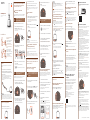LSPX
-
S2
GebruiksaanwijzingGebruiksaanwijzing
Gebruiksaanwijzing
Glazen luidspreker
Gebruiken van een
verbinding via BLUETOOTH®
U kunt van de muziek op uw
smartphone genieten met
behulp van een verbinding via
BLUETOOTH.
Gebruiken van een
verbinding via Wi-Fi
U kunt profiteren van de functie
Drukken en afspelen, een online
muziekdienst, of de DLNA-
functie* via een Wi-Fi-verbinding.
* Raadpleeg de Helpgids
Plezier met uw luidspreker
NL
IT
4-748-323-31(1)
Opladen
Wanneer u het toestel voor het eerst gaat gebruiken, moet u het
tenminste 1 uur lang opladen.
1 Sluit de meegeleverde micro-USB-kabel en de
meegeleverde USB-netvoedingsadapter aan op de
DC IN 5 V-aansluiting en doe dan de stekker van
het Netsnoer (stroomsnoer) in een stopcontact.
Wanneer u het toestel voor het eerst na aankoop begint op te
laden, zal het toestel automatisch worden ingeschakeld en zal de
(aan/uit (standby)) indicator (wit) langzaam gaan knipperen.
Wanneer het opladen voltooid is, zal de (aan/uit (standby))
indicator (wit) oplichten.
Tip
• Als u het toestel begint op te laden wanneer het uit staat, zal de (aan/uit
(standby)) indicator (oranje) oplichten. Wanneer het opladen is voltooid zal de
indicator uit gaan.
• Wanneer de oplaadbare batterij leeg raakt, zal de (aan/uit (standby))
indicator (rood) knipperen en zal er een alarm klinken om u te laten weten dat
de batterij leeg raakt. Na een korte tijd gaat het toestel automatisch uit.
De luidspreker in-/uitschakelen
1 Druk op de knop (aan/uit (standby)).
De (aan/uit (standby)) indicator (wit) knippert langzaam.
Luisteren naar muziek van uw
smartphone of ander apparaat via
een BLUETOOTH-verbinding
Verbinding maken met BLUETOOTH-
apparaten
(Kies voor de manier waarop u verbinding wilt maken uit
koppelingstype of . Eventuele volgende apparaten worden op
dezelfde manier gekoppeld.)
A
Koppelen en verbinding maken met
een BLUETOOTH-apparaat
U kunt de bediening uitvoeren op het BLUETOOTH-apparaat om het te
koppelen met het toestel.
1 Houd de knop BLUETOOTH/ PAIRING ongeveer
2 seconden lang ingedrukt.
Het toestel zal een geluidssignaal geven ten teken dat de
koppelingsstand is ingeschakeld.
2 Zoek naar het toestel op het BLUETOOTH-
apparaat en selecteer [LSPX-S2].
LSPX-S2
3 Luister of u het geluidssignaal kunt horen dat
aangeeft dat het koppelen met succes is afgesloten.
De BLUETOOTH-indicator (wit) zal ook oplichten.
Tip
Als de indicator stopt met knipperen terwijl u nog bezig bent, moet u
opnieuw beginnen vanaf stap 1.
B
Verbinding maken met een
BLUETOOTH-apparaat met behulp van
one-touch (NFC)
U kunt ook wanneer het toestel uit staat een apparaat koppelen of
verbinden door het toestel aan te raken met uw smartphone.
1 Ontgrendel het scherm van uw BLUETOOTH-
apparaat en raak met het apparaat de
N-markering op de onderkant van het toestel aan.
2 Volg de instructies op het scherm om verbinding
te maken met het apparaat en luister of u het
geluidssignaal kunt horen dat aangeeft dat het
koppelen met succes is afgesloten.
De BLUETOOTH-indicator (wit) zal ook oplichten.
De verbinding verbreken met behulp van one-touch
Raak opnieuw de N-markering aan met het apparaat.
Als u geen verbinding kunt maken
• Beweeg het BLUETOOTH-apparaat langzaam over de N-markering.
• Als uw BLUETOOTH-apparaat opgeborgen is in een hoes, verwijdert u deze.
Muziek beluisteren
1 Start de weergave op het BLUETOOTH-apparaat
en pas het volume aan.
Voer eerst de procedure onder "Verbinding maken met
BLUETOOTH-apparaten" uit om verbinding te maken met een
BLUETOOTH-apparaat.
2 Pas het volume aan door op de knoppen /
(volume) te drukken.
Houd de knoppen ingedrukt voor snelle aanpassingen.
Tip
Als de geluidsweergave wordt onderbroken, of als er ruis optreedt, is het
mogelijk dat het toestel last heeft van storende interferentie.
Breng het toestel naar een andere locatie, of breng het BLUETOOTH-apparaat
dichter bij het toestel.
Muziek beluisteren via
2luidsprekers (Speaker Add-functie)
Raadpleeg voor gedetailleerde instructies de Helpgids.
Nu kunt u de muziek weergeven die is opgeslagen op het
BLUETOOTH-apparaat.
Om te kunnen profiteren van een online muziekdienst bij verbinding
via Wi-Fi, verwijzen we u naar "Luisteren naar een online muziekdienst
(Spotify) via een Wi-Fi-verbinding".
Luisteren naar een online
muziekdienst (Spotify) via een Wi-Fi-
verbinding
Verbinding maken met een
Wi-Fi-netwerk
(Kies tussen procedure of .)
A
Verbinding maken met Wi-Fi via een
Wi-Fi-router met een knop Wi-Fi
Protected Setup™ (WPS)
1 Plaats het toestel in de buurt van de Wi-Fi-router
en zet het toestel dan aan.
2 Houd de knop TIMER/ WPS ongeveer
2seconden ingedrukt tot u een piepsignaal hoort.
3 Druk op de knop Wi-Fi Protected Setup™ (WPS)
van de Wi-Fi-router binnen 90 seconden.
4 Controleer of de netwerkindicator (wit) oplicht.
De Wi-Fi-verbinding is voltooid.
B
Uw smartphone gebruiken om
verbinding te maken met een Wi-Fi-
netwerk
1 Installeer Sony | Music Center op uw
smartphone.
Zoek naar "Sony Music Center" op
GooglePlay™ (Play Store) of in de App Store.
2 Verbind uw smartphone met de draadloze
LAN-router.
3 Verbind uw smartphone met het toestel via
BLUETOOTH draadloze technologie.
Voer de procedure onder "Verbinding maken met BLUETOOTH-
apparaten" uit om verbinding te maken met een BLUETOOTH-
apparaat.
4 Volg de instructies op het scherm van
Sony|MusicCenter om de verbinding met uw
Wi-Fi tot stand te brengen.
Sommige draadloze LAN-routers hebben meerdere SSID's.
Stel uw smartphone en het toestel in op dezelfde SSID.
5 Controleer of de netwerkindicator (wit) oplicht.
De Wi-Fi-verbinding is voltooid.
Profiteren van een online
muziekdienst (Spotify)
U kunt het toestel muziek laten weergeven van een online
muziekdienst (Spotify). U moet de Spotify app installeren op uw
smartphone en de registratie voor het lidmaatschap voltooien om met
uw smartphone van Spotify te kunnen genieten (Spotify Connect-
functie).
1 Verbind het toestel met het Wi-Fi-netwerk.
2 Start Spotify op, dat wil zeggen de app die is
geïnstalleerd op de smartphone, tablet, of
computer die is verbonden met dezelfde Wi-Fi
als het toestel.
Ga voor details over Spotify naar de volgende website.
www.Spotify.com/connect
3 Begin wat muziek af te spelen en selecteer dan
[Devices Available] (Beschikbare apparaten).
4 Selecteer [LSPX-S2] en luister naar de muziek via
het toestel.
Wanneer de Spotify Connect-functie is ingeschakeld, zal het
verbindingspictogram ( ) groen oplichten.
Wanneer de verbinding voltooid is, zal de netwerkindicator
onderaan het toestel groen oplichten.
Tip
• Als de geluidsweergave wordt onderbroken, of als er ruis optreedt, is het mogelijk
dat het toestel last heeft van storende interferentie, of dat het signaal zwak is.
• Controleer of het toestel niet omgeven wordt door metaal.
• Houd het toestel ook uit de buurt van magnetrons, andere Wi-Fi-apparaten en
soortgelijke apparatuur.
Opmerking
• De details van de diensten die beschikbaar zijn via Spotify kunnen verschillen
afhankelijk van uw land of regio.
• De specificaties voor de app en de ontwerpen van de schermen zijn
onderhevig aan wijzigingen zonder voorafgaande kennisgeving.
Gebruiken van Drukken en afspelen
om te kunnen genieten van een
online muziekdienst (Spotify)
Nadat u de Spotify Connect-functie hebt gebruikt of uw favoriete
muziek hebt geregistreerd, kunt u luisteren naar muziek door
simpelweg op de knop (Drukken en afspelen) te drukken, zelfs als
het toestel niet aan staat.
1 Nadat u stap 3 hebt bereikt van "Profiteren van
een online muziekdienst (Spotify)", moet u op de
knop (Drukken en afspelen) drukken.
De (Drukken en afspelen) indicator (wit) licht op.
2 Pas het volume aan door op de knoppen
/ (volume) te drukken.
Houd de knoppen ingedrukt voor snelle aanpassingen.
U kunt het volume ook regelen met Spotify.
3 Selecteer de muziek die u wilt laten weergeven
met Sony | Music Center wanneer u Drukken en
afspelen gebruikt.
U kunt kiezen uit de volgende mogelijkheden.
• Laatst afgespeelde muziek (standaardinstelling)
• Aanbevolen door de glazen speaker
• Favoriete muziek
Uw favoriete muziek registreren
Houd terwijl de muziek wordt weergegeven de knop (Drukken en
afspelen) ongeveer 2 seconden ingedrukt.
U zult een signaal horen wanneer de registratie is voltooid.
De (Drukken en afspelen) indicator (wit) zal enkele keren knipperen
en blijft daarna doorlopend branden.
Diverse functies
De helderheid van de
verlichtingsled aanpassen
Druk op de knoppen (verlichtingsled) +/–.
Houd een knop ingedrukt voor snelle aanpassingen.
Genieten van de kaarslichtmodus
Houd de knop (aan/uit (standby)) ongeveer 2
seconden ingedrukt terwijl de luidspreker aan staat.
U kunt de verlichtingsled zo instellen dat deze glanst en flakkert als
een kaars.
De kaarslichtmodus uitschakelen
Houd de knop (aan/uit (standby)) nog eens 2seconden ingedrukt.
De intensiteit van de
kaarslichtmodus instellen
Druk terwijl de kaarslichtmodus is ingeschakeld op
de knoppen (verlichtingsled) +/– om de gewenste
intensiteit te kiezen uit de 2 types.
Opmerking
U kunt de helderheid van de verlichtingsled niet instellen terwijl het toestel in de
kaarslichtmodus staat, ook niet als u Sony | Music Center gebruikt, of op de
knoppen
(verlichtingsled) +/– drukt. Schakel de kaarslichtmodus eerst uit en
stel dan de helderheid van de verlichtingsled in.
De Sleep timer gebruiken
Druk op de knop TIMER/ WPS.
Een geluid geeft aan dat de Sleep timer ingesteld is en het toestel zal
na 60 minuten automatisch uitgeschakeld worden.
De Sleep timer annuleren
Druk opnieuw op de knop TIMER/ WPS. Een geluid geeft aan dat de
Sleep timer geannuleerd is.
Tip
U kunt ook Sony | Music Center gebruiken om de duur van de timer in te stellen.
Muziek van een extern apparaat
beluisteren
1 Sluit een draagbare audiospeler of een dergelijk
apparaat aan op de AUDIO IN-aansluiting.
Gebruik een in de handel verkrijgbaar verbindingssnoer
(stereomini stereomini, zonder weerstand).
2 Start het afspelen op het aangesloten apparaat.
Tip
Om muziek weer te laten geven van een BLUETOOTH-apparaat wanneer het
verbindingssnoer nog in de AUDIO IN-aansluiting zit, moet u of op de knop
BLUETOOTH/
PAIRING aan de onderkant van het toestel drukken, of
Sony|Music Center gebruiken om het BLUETOOTH-apparaat over te schakelen
naar het apparaat waarvan u wilt laten weergeven.
Als het volume laag is, kunt u volume zowel aanpassen op het toestel en op het
aangesloten audioapparaat.
Sony | Music Center gebruiken voor
gedetailleerde instellingen
Sony | Music Center is een app voor de bediening van Sony
audioapparatuur die compatibel is met Sony | Music Center vanaf uw
smartphone.
Functies die gebruik maken van Sony | Music Center
anders dan die staan vermeld in dit document
• Instellingen voor de Wireless Multi-Room-functie
• Instellingen voor de Wireless Stereo-functie
• Instellingen voor de Speaker Add-functie
• Instellingen voor de Bass-boost-functie
• Instellingen voor Netwerkstand-by
Downloaden
Zoek naar "Sony Music Center" in Google Play (Play Store) of de App
Store en download de app.
Raadpleeg de helppagina van Sony | Music Center voor details.
http://www.sony.net/smcqa/
Opmerking
Het is mogelijk dat de handelingen die u met Sony | Music Center kunt uitvoeren,
verschillen afhankelijk van het audioapparaat. De specificaties voor de app zijn
onderhevig aan wijzigingen zonder voorafgaande kennisgeving.
Informatie over de Helpgids
Raadpleeg de Helpgids voor meer eenvoudig te begrijpen tips om
problemen op te lossen. U kunt de Helpgids openen op een computer
of smartphone.
http://rd1.sony.net/help/speaker/lspx-s2/h_zz/
Problemen oplossen
Raadpleeg "Problemen oplossen" in de Helpgids.
Het is ook mogelijk dat u bepaalde problemen kunt oplossen door het
toestel op te laden.
Het toestel opladen
Als het toestel niet aan gaat, of als u het toestel langere tijd niet
gebruikt hebt, moet u de meegeleverde micro USB-kabel en de
meegeleverde USB-netstroomadapter aansluiten op de DC IN 5
V-aansluiting, de USB-netstroomadapter in een stopcontact doen en
het toestel zo tenminste 1 uur op laten laden voor u het weer aan
probeert te zetten.
Behalve in bepaalde gevallen kunt u het toestel niet opladen door het
aan te sluiten op de USB-aansluiting van een computer.
Autom. stand-by functie
Wanneer er ongeveer 15 minuten verstrijken onder de volgende
omstandigheden, zal het toestel automatisch uit gaan. Dit is geen
storing. De Autom. stand-by functie is standaard ingeschakeld ten
tijde van aankoop. U kunt de Autom. stand-by functie aan en uit
zetten via het instelmenu in Sony | Music Center.
• Het toestel wordt niet gebruikt.
• Er wordt geen muziek (audio) weergegeven van een apparaat dat
met het toestel verbonden is via BLUETOOTH draadloze technologie.
• De muziek (audio) van een audioapparaat dat is aangesloten op de
AUDIO IN-aansluiting wordt niet weergegeven, of het muziek-
(audio-) signaal dat wordt geproduceerd door het audioapparaat is
erg zwak.
Controleren van de instellingen van de Wi-Fi-
verbinding
Als de (Drukken en afspelen) indicator rood knippert en er een
foutalarm klinkt wanneer u op de knop (Drukken en afspelen) drukt,
kunnen de volgende situaties zich hebben voorgedaan.
• U hebt de functie Spotify Connect nog niet gebruikt.
• Het toestel is niet verbonden met Wi-Fi.
Volg de procedure onder "Verbinding maken met een Wi-Fi-netwerk"
en maak de instellingen opnieuw.
Muziek weergeven via een BLUETOOTH-verbinding
nadat u muziek hebt weergegeven via een Wi-Fi-
verbinding
Controleer of de BLUETOOTH-indicator aan de onderkant van dit
toestel niet uit is.
Als de BLUETOOTH-indicator uit is, moet u op de knop BLUETOOTH/
PAIRING aan de onderkant van het toestel drukken en dan
controleren of de BLUETOOTH-indicator oplicht.
Resetten van het toestel
Wanneer het toestel niet naar behoren werkt, is het mogelijk dat
bepaalde problemen kunnen worden opgelost door het te resetten.
Om het toestel te resetten, moet u een puntig voorwerp zoals een
speld gebruiken om op de knop RESET te drukken.
Druk terwijl de USB-netstroomadapter niet is aangesloten op de knop
RESET en houd vervolgens de knop (aan/uit (standby)) tenminste
3seconden ingedrukt om het toestel aan te zetten.
Het toestel opnieuw opstarten
Als de (aan/uit (standby)) indicator van het toestel rood knippert, staat
het toestel in de beveiligde stand. Wacht een poosje en druk dan nog
een keer op de knop (aan/uit (standby)) om het toestel aan te zetten.
Als het probleem hierdoor niet verholpen wordt, ook niet wanneer u
het toestel opnieuw aan hebt gezet, moet u contact opnemen met uw
dichtstbijzijnde Sony dealer.
Initialiseren van het toestel
Als u alle relevante items in het hoofdstuk "Problemen oplossen" hebt
gecontroleerd en het toestel nog steeds niet naar behoren
functioneert, of als het instellen niet is gelukt, kunt u het toestel
initialiseren om het terug te zetten op de fabrieksinstellingen.
Houd terwijl het toestel aan staat de knoppen (aan/uit (standby))
en (volume) van het toestel tegelijkertijd tenminste 4 seconden
ingedrukt om het toestel te initialiseren.
Het initialiseren zal enkele tientallen seconden duren. Wanneer het
initialiseren is voltooid, zal de (aan/uit (standby)) indicator en de
verlichtingsled van het toestel oplichten en zal het toestel aan blijven staan.
Omdat alle BLUETOOTH-koppelingsinformatie en netwerkinstellingen
worden verwijderd wanneer u het toestel initialiseert, moet u alle
instellingen opnieuw uitvoeren.

LSPX
-
S2
Istruzioni per l’usoIstruzioni per l’uso
Istruzioni per l’uso
Speaker dal suono cristallino
Uso di una connessione
BLUETOOTH®
Si può ascoltare la musica dello
smartphone tramite una
connessione BLUETOOTH.
Uso di una connessione
Wi-Fi
È possibile usare Premi e
Riproduci, un servizio di
distribuzione di musica online o
la funzione DLNA* tramite una
connessione Wi-Fi.
* Fare riferimento alla Guida.
©2019 Sony Corporation Printed in China
Uso del diffusore
NL
IT
Ricarica
Quando si usa l’unità per la prima volta, assicurarsi di caricarla per
almeno 1 ora.
1 Collegare il cavo micro-USB e l'adattatore CA
USB in dotazione alla presa DC IN 5 V, quindi
inserire la spina del cavo di alimentazione CA in
una presa a muro.
Quando si inizia a caricare l’unità per la prima volta dopo
l’acquisto, l’unità si accende automaticamente e l’indicatore
(on/ standby) lampeggia lentamente (bianco).
Quando la carica è completa, l’indicatore (on/standby) si
illumina (bianco).
Suggerimento
• Se si inizia a caricare l’unità quando è spenta, l’indicatore (on/standby) si
illumina (arancione). Quando la carica è completa, l’indicatore si spegne.
• Quando la batteria ricaricabile è in esaurimento, l’indicatore (on/standby)
lampeggia (rosso) e viene emesso un avviso sonoro per indicare che la batteria
ricaricabile è in esaurimento. L’unità si spegne automaticamente poco dopo.
Accensione e spegnimento
1 Premere il pulsante (on/standby).
L’indicatore (on/standby) lampeggia lentamente (bianco).
Ascolto di musica dallo smartphone o
da un altro dispositivo tramite una
connessione BLUETOOTH
Connessione a dispositivi
BLUETOOTH
(Selezionare la modalità di connessione tra associazione di tipo o
. I dispositivi successivi saranno associati nello stesso modo.)
A
Associazione e connessione a un
dispositivo BLUETOOTH
Si può usare un dispositivo BLUETOOTH da associare all’unità.
1 Tenere premuto il pulsante BLUETOOTH/
PAIRING per almeno 2 secondi.
L’unità emetterà un avviso acustico per indicare che è attivato il
modo di associazione.
2 Cercare l’unità nel dispositivo BLUETOOTH e
selezionare [LSPX-S2].
LSPX-S2
3 Attendere il suono che indica che l’associazione
è stata eseguita.
Si illumina anche l’indicatore BLUETOOTH (bianco).
Suggerimento
Se l’indicatore smette di lampeggiare durante l’operazione, ricominciare
dal passaggio 1.
B
Connessione One-touch (NFC) a un
dispositivo BLUETOOTH
Anche quando l’unità è spenta, è possibile associarla e connetterla
semplicemente appoggiando lo smartphone sull’unità.
1 Sbloccare lo schermo del dispositivo BLUETOOTH
e posizionarlo a contatto con l’area
contrassegnata da N sulla base dell’unità.
2 Seguire le istruzioni su schermo per connettere il
dispositivo, quindi attendere il suono che indica
che l’associazione è stata eseguita.
Si illumina anche l’indicatore BLUETOOTH (bianco).
Disconnessione tramite One-touch
Toccare nuovamente l’area contrassegnata da N con il dispositivo.
Se non è possibile stabilire una connessione
• Avvicinare lentamente il dispositivo BLUETOOTH all’area contrassegnata
da N.
• Se il dispositivo BLUETOOTH è inserito in una custodia, rimuoverlo da
quest’ultima.
Ascolto di musica
1 Avviare la riproduzione di musica sul dispositivo
BLUETOOTH quindi regolare il volume.
Eseguire innanzitutto la procedura descritta nella sezione
“Connessione a dispositivi BLUETOOTH” per connettersi a un
dispositivo BLUETOOTH.
2 Regolare il volume premendo i pulsanti /
(volume).
Tenere premuti i pulsanti per la regolazione rapida.
Suggerimento
Se il suono si interrompe, o se si sentono disturbi, è possibile che vi siano
interferenze con l’unità.
Spostare l’unità in un altro luogo o portare il dispositivo BLUETOOTH più vicino all’unità.
Ascolto di musica con 2 diffusori
(funzione Speaker Add)
Per le istruzioni dettagliate fare riferimento alla Guida.
Ora è possibile riprodurre la musica archiviata nel dispositivo
BLUETOOTH.
Per utilizzare un servizio di distribuzione di musica online mentre si è
connessi a una rete Wi-Fi, fare riferimento ad “Ascolto di un servizio di
distribuzione di musica (Spotify) online tramite una connessione Wi-Fi”.
Ascolto di un servizio di distribuzione
di musica (Spotify) online tramite una
connessione Wi-Fi
Connessione a una rete Wi-Fi
(Selezionare la procedura o .)
A
Connessione a Wi-Fi mediante router
Wi-Fi con tasto WPS (Wi-Fi Protected
Setup™)
1 Posizionare l’unità vicino al router Wi-Fi quindi
accendere l’unità.
2 Tenere premuto il tasto TIMER/ WPS sull’unità
per circa 2 secondi fino a sentire un cicalino.
3 Premere il tasto WPS (Wi-Fi Protected Setup™)
sul router Wi-Fi entro 90 secondi.
4 Verificare che l’indicatore di rete (bianco) si
illumini.
La connessione Wi-Fi è completata.
B
Uso dello smartphone per connettersi
a una rete Wi-Fi
1 Installare Sony | Music Center sullo smartphone.
Cercare “Sony Music Center” in Google Play™
(Play Store) o nell’App Store.
2 Connettere lo smartphone al router LAN wireless.
3 Connettere lo smartphone all’unità tramite la
tecnologia wireless BLUETOOTH.
Eseguire la procedura descritta in “Connessione a dispositivi
BLUETOOTH” per connettersi a un dispositivo BLUETOOTH.
4 Seguire le istruzioni su schermo su Sony | Music
Center per connettersi alla rete Wi-Fi.
Per alcuni router LAN sono disponibili più SSID.
Impostare lo smartphone e l’unità sullo stesso SSID.
5 Verificare che l’indicatore di rete (bianco) si
illumini.
La connessione Wi-Fi è completata.
Uso di un servizio di distribuzione
di musica online (Spotify)
È possibile riprodurre musica dall’unità da un servizio di distribuzione
di musica online (Spotify). È necessario installare l’app Spotify sullo
smartphone ed eseguire la registrazione per usare lo smartphone per
ascoltare Spotify (funzione Spotify Connect).
1 Connettere l’unità a una rete Wi-Fi.
2 Avviare Spotify, che deve essere installato su uno
smartphone, tablet o computer connesso alla
stessa rete Wi-Fi dell’unità.
Per i dettagli su Spotify, accedere al seguente sito web:
www.Spotify.com/connect
3 Iniziare a riprodurre musica, quindi selezionare
[Devices Available].
4 Selezionare [LSPX-S2] e ascoltare musica
dall’unità.
Quando è attivata la funzione Spotify Connect, l’icona di
connessione ( ) si illumina di verde.
Quando la connessione è completata, l'indicatore di rete sulla
base dell’unità si illumina di verde.
Suggerimento
• Se il suono si interrompe, o se si sentono disturbi, è possibile che vi siano
interferenze con l’unità o che il segnale sia debole.
• Controllare che l’unità non sia circondata da elementi in metallo.
• Tenere inoltre l’unità lontana da forni a microonde, altri dispositivi Wi-Fi o
dispositivi analoghi.
Nota
• I dettagli dei servizi offerti da Spotify possono variare in base al paese o alla
regione.
• Le caratteristiche tecniche dell’app e della schermata sono soggette a modifica
senza preavviso.
Uso di Premi e Riproduci per
ascoltare musica da un servizio di
distribuzione di musica online
(Spotify)
Dopo aver usato la funzione Spotify Connect o aver registrato la
musica preferita, per ascoltare la musica è sufficiente premere il
pulsante (Premi e Riproduci) anche se l’unità non è accesa.
1 Dopo il passaggio 3 di “Uso di un servizio di
distribuzione di musica online (Spotify)”, premere
il pulsante (Premi e Riproduci).
L’indicatore (Premi e Riproduci) (bianco) si illumina.
2 Regolare il volume premendo i pulsanti /
(volume).
Tenere premuti i pulsanti per la regolazione rapida.
Si può usare Spotify anche per regolare il volume.
3 Navigare in Sony | Music Center per selezionare
la musica da riprodurre quando si utilizza Premi
e Riproduci.
È possibile scegliere tra le opzioni seguenti.
• Ultima musica riprodotta (impostazione predefinita)
• Consiglio dall'Altoparlante suono di vetro
• Musica preferita
Registrazione di Musica preferita
Durante la riproduzione della musica, premere il pulsante (Premi e
Riproduci) per circa 2 secondi.
Si sentirà un suono di notifica quando la registrazione è completata.
L’indicatore (Premi e Riproduci) (bianco) rimane acceso dopo aver
lampeggiato diverse volte.
Funzioni varie
Regolazione della luminosità del
LED di illuminazione
Premere i pulsanti (LED di illuminazione) +/–.
Tenere premuto un pulsante per la regolazione rapida.
Uso della modalità lume di candela
Tenere premuto il pulsante (on/standby) per circa
2 secondi mentre il diffusore è acceso.
È possibile impostare il LED di illuminazione in modo che risplenda e
tremoli come la luce di una candela.
Disattivazione della modalità lume di candela
Tenere premuto di nuovo il pulsante (on/standby) per circa
2secondi.
Scelta dell’intensità della modalità
lume di candela
Mentre la modalità lume di candela è attiva, premere
i pulsanti (LED di illuminazione) +/– per
selezionare l’intensità preferita tra 2 tipi.
Nota
Non è possibile impostare la luminosità del LED di illuminazione mentre l’unità è
in modalità lume di candela, anche se si utilizza Sony | Music Center o si
premono i pulsanti
(LED di illuminazione) +/– sull’unità. Disattivare prima la
modalità lume di candela, quindi impostare la luminosità del LED di
illuminazione.
Uso dello Sleep Timer
Premere il pulsante TIMER/ WPS.
Un suono indica che lo Sleep Timer è stato impostato e che
l’alimentazione si interromperà automaticamente dopo 60 minuti.
Annullamento dello Sleep Timer
Premere nuovamente il pulsante TIMER/ WPS. Un suono indica che il
lo Sleep Timer è stato annullato.
Suggerimento
Si può utilizzare Sony | Music Center per impostare la durata del timer.
Ascolto di musica da un dispositivo
esterno
1 Collegare un dispositivo audio portatile, o un
dispositivo analogo, alla presa AUDIO IN.
Utilizzare un cavo di collegamento disponibile in commercio (da
mini stereo mini stereo, senza resistenza).
2 Avviare la riproduzione sul dispositivo collegato.
Suggerimento
Per ascoltare musica da un dispositivo BLUETOOTH con il cavo di collegamento
ancora inserito nella presa AUDIO IN, premere il pulsante BLUETOOTH/
PAIRING
sulla base dell’unità, oppure usare Sony | Music Center per passare dal
dispositivo BLUETOOTH a quello che si desidera utilizzare per la riproduzione.
Se il volume è basso, regolare il volume sull’unità e sul dispositivo audio
collegato.
Uso di Sony | Music Center per
configurare le impostazioni
dettagliate
Sony | Music Center è un’app che permette di utilizzare i dispositivi
audio Sony compatibili con Sony | Music Center dallo smartphone.
Funzioni che utilizzano Sony | Music Center oltre a
quelle presentate in questo documento
• Impostazioni per la funzione Wireless Multi-Room
• Impostazioni per la funzione Wireless Stereo
• Impostazioni per la funzione Speaker Add
• Impostazioni per la funzione Amplificatore bassi
• Impostazioni per Standby di rete
Download
Cercare “Sony Music Center” in Google Play (Play Store) o
nell’AppStore ed eseguire il download.
Per i dettagli fare riferimento alla pagina della guida di
Sony|MusicCenter.
http://www.sony.net/smcqa/
Nota
Le operazioni che si possono eseguire con Sony | Music Center dipendono dal
dispositivo audio. Le caratteristiche tecniche dell’app sono soggette a modifica
senza preavviso.
Informazioni nella Guida
Consultare la Guida per suggerimenti di facile comprensione sulla
risoluzione dei problemi. Utilizzare un computer o uno smartphone
per accedervi.
http://rd1.sony.net/help/speaker/lspx-s2/h_zz/
Risoluzione dei problemi
Per i dettagli, fare riferimento a “Risoluzione dei problemi” nella Guida.
Alcuni problemi si possono risolvere ricaricando l'unità.
Carica dell’apparecchio
Se l’alimentazione non si accende o non si è utilizzata l’unità per un
lungo periodo di tempo, collegare saldamente il cavo micro USB e
l’adattatore CA USB, entrambi in dotazione, alla presa DC IN 5 V,
inserire l’adattatore USB CA in una presa a muro e quindi ricaricare
l’unità per almeno 1 ora prima di accendere l‘alimentazione.
A eccezione di alcuni casi, non è possibile caricare l’unità collegandola
al terminale USB di un computer.
Funzione di Standby automatico
Quando sono trascorsi circa 15 minuti nelle seguenti condizioni, l’unità
si spegne automaticamente. Non si tratta di un malfunzionamento. La
funzione Standby automatico è attiva al momento dell'acquisto. È
anche possibile attivare o disattivare la funzione Standby automatico
dal menu delle impostazioni di Sony | Music Center.
• L’unità non è in uso.
• La musica (audio) non è riprodotta da un dispositivo collegato
tramite tecnologia wireless BLUETOOTH.
• La musica (audio) di un dispositivo audio collegato alla presa AUDIO
IN non viene riprodotta, oppure l’uscita della musica (audio) di un
dispositivo audio è molto debole.
Controllo delle impostazioni della connessione Wi-Fi
Se l’indicatore (Premi e Riproduci) lampeggia con luce rossa e viene
emesso un avviso sonoro quando si preme il pulsante (Premi e
Riproduci), le cause potrebbero essere le seguenti.
• La funzione Spotify Connect non è mai stata utilizzata prima.
• L’unità non è connessa alla rete Wi-Fi.
Seguire la procedura descritta in “Connessione a una rete Wi-Fi” ed
eseguire di nuovo la configurazione.
Riproduzione di musica con una connessione
BLUETOOTH dopo aver riprodotto musica con una
connessione Wi-Fi
Accertarsi che l’indicatore BLUETOOTH sulla base dell’unità non sia
spento.
Se l’indicatore BLUETOOTH è spento, premere il pulsante BLUETOOTH/
PAIRING sulla base dell’unità e verificare che l’indicatore BLUETOOTH
si illumini.
Reset dell’unità
Se l’unità non funziona correttamente, il reset può risolvere alcuni
problemi. Per resettare l’unità, utilizzare un oggetto appuntito, ad
esempio uno spillo, per premere il pulsante RESET.
Quando l’adattatore CA USB non è collegato, premere il pulsante
RESET, quindi premere il pulsante (on/standby) per almeno
3secondi per accendere l’unità.
Riavvio dell’unità
Se l’indicatore (on/standby) dell’unità lampeggia con luce rossa
significa che l‘unità è in modalità protetta. Attendere qualche istante,
quindi premere di nuovo il pulsante (on/standby) per accendere
l’alimentazione.
Se il problema persiste anche dopo aver riacceso l’alimentazione,
rivolgersi al concessionario Sony di zona.
Inizializzazione dell’unità
Se sono stati controllati tutti gli elementi rilevanti in “Risoluzione dei
problemi” e l’unità ancora non funziona normalmente, o se la
configurazione non è riuscita, inizializzare l’unità per ripristinare i
valori predefiniti.
Con l’unità accesa, tenere premuto il pulsante (on/standby) e il
pulsante (volume) contemporaneamente per almeno 4 secondi per
inizializzare l’unità.
L’inizializzazione richiede qualche decina di secondi. Quando
l’inizializzazione è completata, l’indicatore (on/standby) dell’unità e
il LED di illuminazione si accendono e l’alimentazione rimane accesa.
Dal momento che quando si inizializza l’unità tutte le informazioni di
associazione BLUETOOTH e le impostazioni di rete vengono eliminate,
è necessario configurare di nuovo tutte le impostazioni.
-
 1
1
-
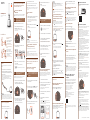 2
2